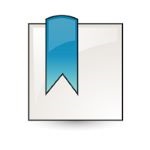
Забележка. Интересен факт, но преди всяка страница не се отваря в раздела и в отделни прозорци. Раздели интерфейс дойде по-късно и не е във всички браузъри.
Три начина да възстановите затворен раздел в браузъра
В зависимост от начините на браузъра върне раздел затворен може да бъде повече, но в тази статия ще ви дам тези, които могат да бъдат приложени на практика във всяка една от днешния браузър (Google Chrome, Firefox на Mozilla, Opera, Internet Explorer).
1. Първото и най-бързият начин е да използвате клавишната комбинация "Ctrl + Shift + T". След като го натиснете, раздел затворен е възстановена в мястото, където е бил затворен. Въпреки това, тази комбинация може да изглежда неудобно за тези, с малка четка и къси пръсти (само от REACH). Ето защо, ние се пристъпи към следващите изпълнения.
2. Следният метод е особено се хареса на тези, които се използват за извършване на повечето от задачите, с помощта на мишката. Просто кликнете с десния бутон на мишката върху лентата в горната част и изберете елемента от падащото меню "Повторно отваряне на затворения раздел" или "Възстановяване на затворения раздел" (в зависимост от името на браузъра може да е различна). Пример долу.
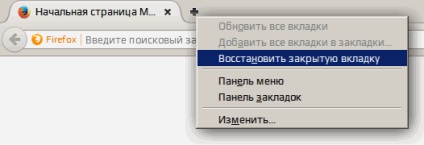
Но този метод има и недостатък - ако много раздели и случайно натиснете левия бутон, тогава шансовете са, че ще трябва да се върне още затворения раздел. Затова ние продължим.
3. И най-дългият метод - класика. Това използване на историята на браузъра. Най-бързият вариант за да го отворите, за да използвате клавишите "Ctrl + H". С течение на дълъг път - това е чрез менюто на браузъра. Обикновено позиция с история, постановени до върха, така че е лесно да се намери. В краен случай, вижте статията ми как да изчистите историята на браузъра. Когато го отворите, ще се появи там в списъка на предварително отворени уеб страниците Ви. За да се отвори отново на мястото, което искате, просто натиснете левия бутон на мишката върху съответната връзка.
Сега, че знаете три начина да възстановите затворен раздел в браузъра, както и да ви запознаем с някои нюанси.
Последни статии
Какво е най-добрият "едно кликване" програма или с ръчни настройки? Технически съветиКак да смените курсора на мишката в Windows 7? Технически съвети
Последните програми
Utorrent програма торентDr.Web CureIt! антивирусен
програма /
PC не вижда твърдия диск - какво да правя (Windows)? Какво да направя, (грешки и проблеми)Къде можете да намерите снимки на екрани на вашия компютър? Какво да направя, (грешки и проблеми)
интересни статии
Как да премахнете Internet Explorer? браузър
